WhatsApp新功能2024|Copilot AI對話/分開公私聯絡人/防止IP地址流出!必知6大新功能
2024-10-25 00:00 
WhatsApp新功能2024|WhatsApp是很多港人日常使用的即時通訊軟件,更不時推出新功能,方便用戶管理訊息,以及增強保障用戶私隱安全等。本文整理WhatsApp在2024年推出的6個重要更新功能,包括分開管理私人及工作聯絡人、與Copilot AI對話、新增「最愛」分類等,即看WhatsApp新功能教學及使用步驟!
WhatsApp新功能6大重要更新!附使用教學+步驟
1. 私人/工作聯絡人分開管理
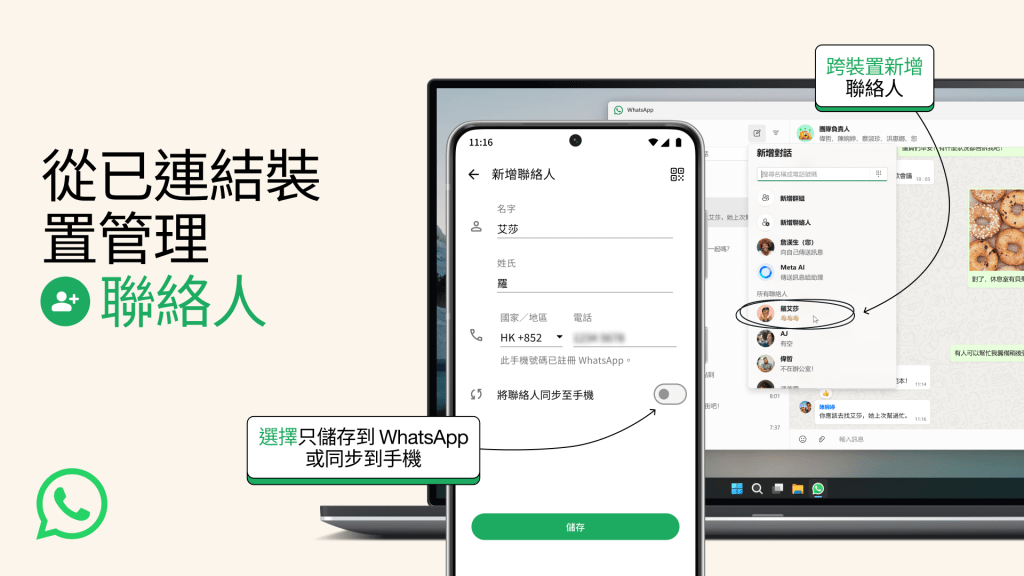
WhatsApp宣布推出新功能,用戶可以透過流動裝置及網頁版WhatsApp,直接在帳戶內增加及管理聯絡人。在此之前,WhatsApp用戶只能在流動裝置上輸入手機號碼或掃描QR Code新增聯絡人,未來網頁版及Windows版本也可以直接進行此操作,方便與聯絡人開展對話。
此外,WhatsApp同時推出可以將聯絡人只儲存至WhatsApp帳戶或同步至手機,方便需要在同一裝置上區分個人及工作帳號的用戶,輕鬆管理不同帳戶的聯絡人。如遺失手機或需要更換新裝置時,這些聯絡人資料亦可以直接復原,同時可以用戶名稱管理和儲存聯絡人,傳送訊息時不需要分享手機號碼,提供額外的私隱保障。這些功能將會陸續推出。
2. WhatsApp自製貼圖
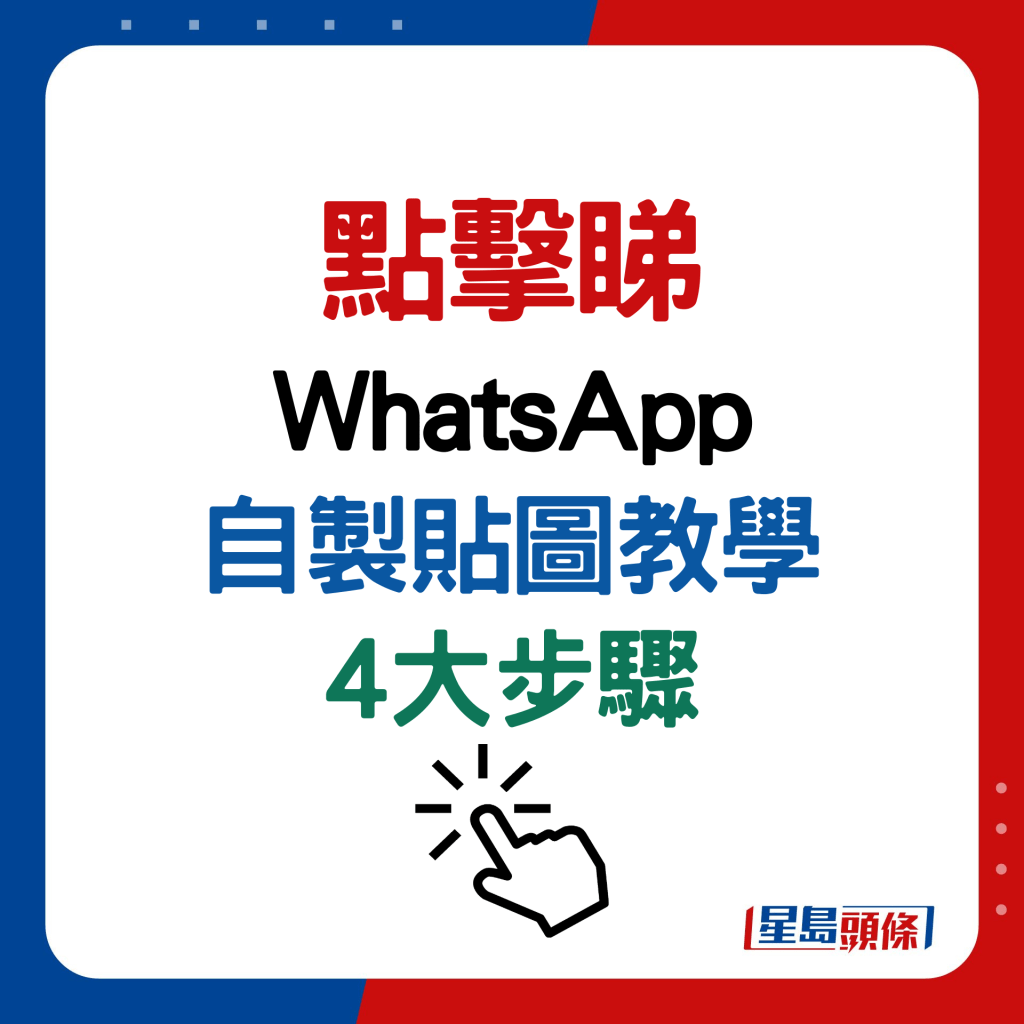
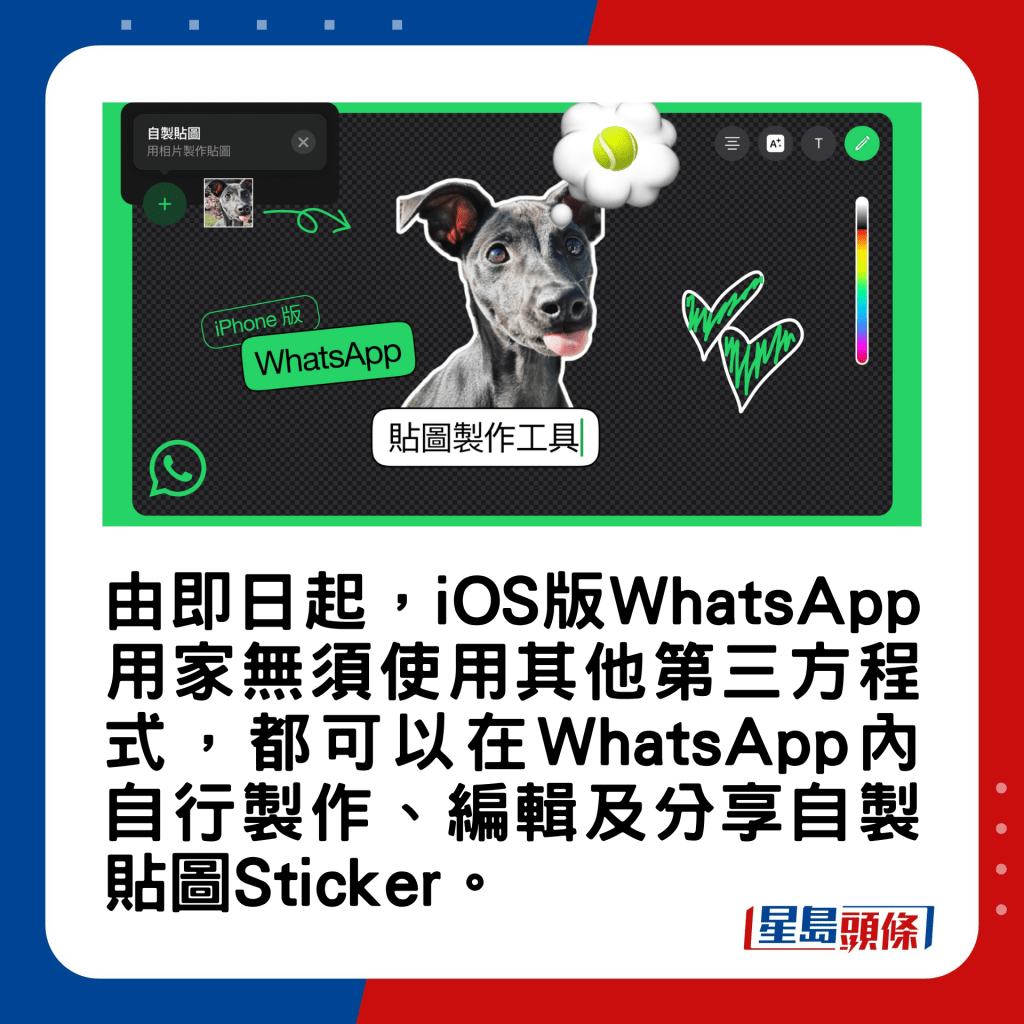
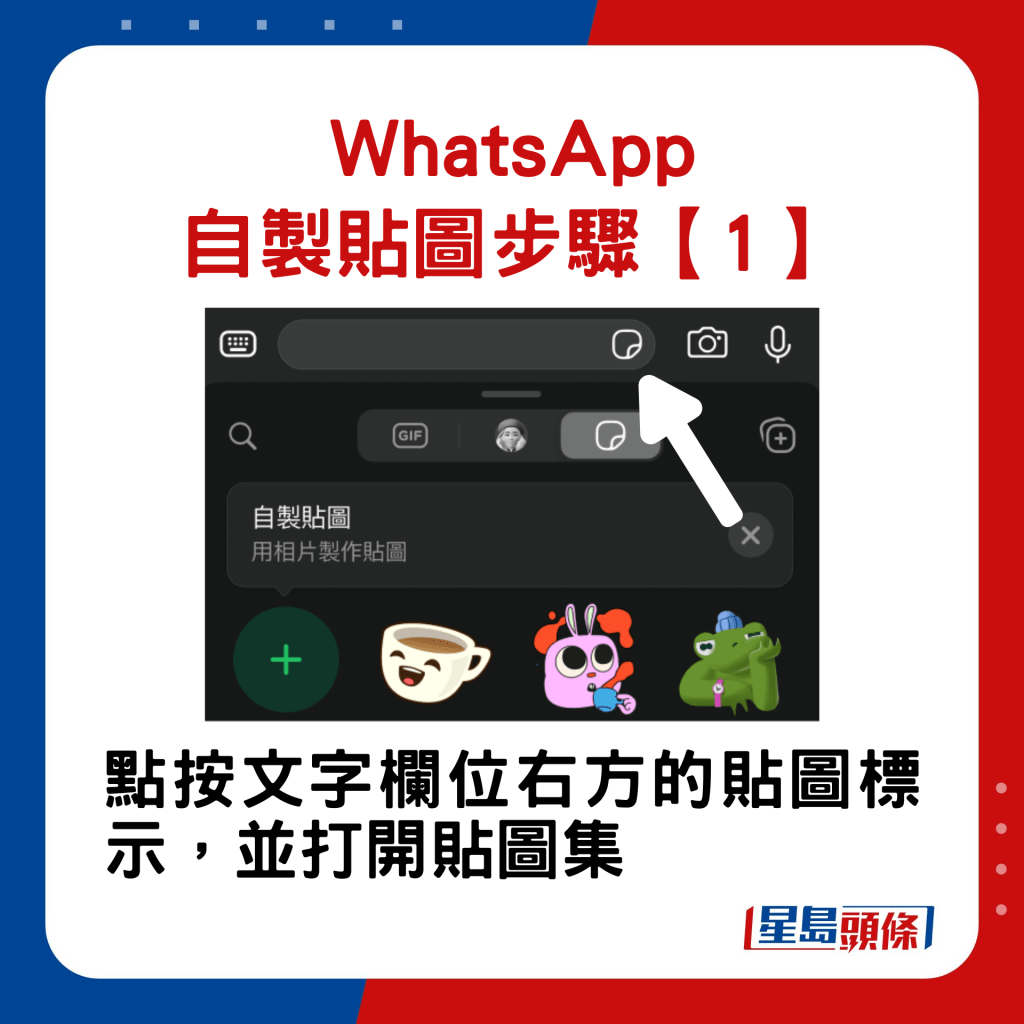
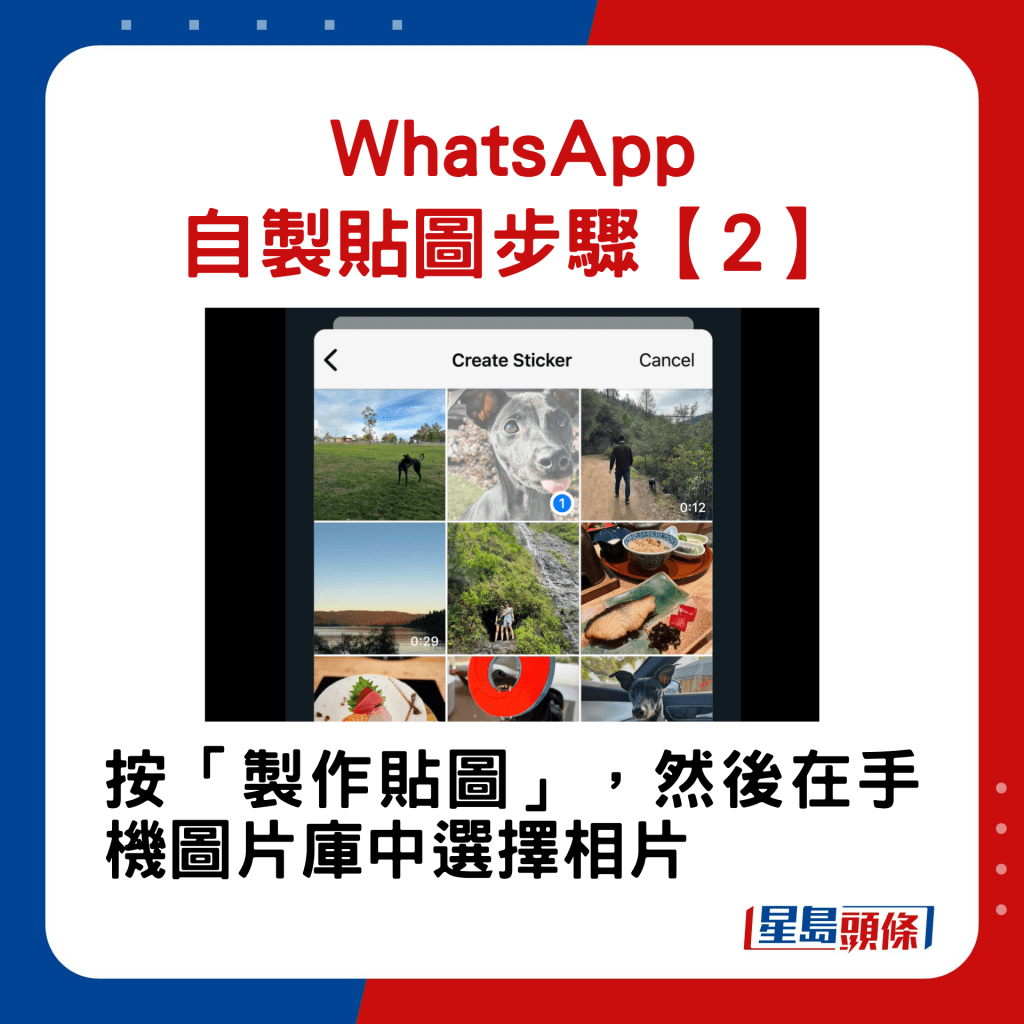

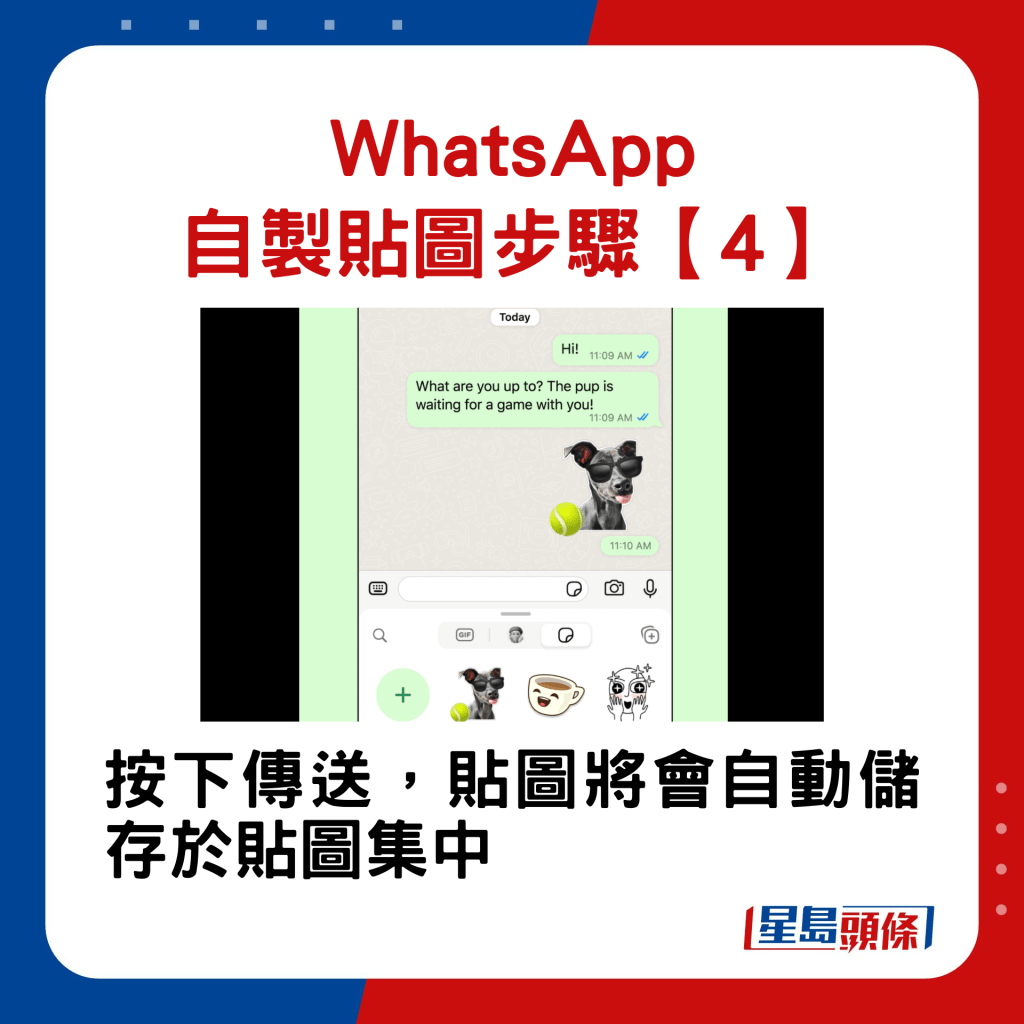
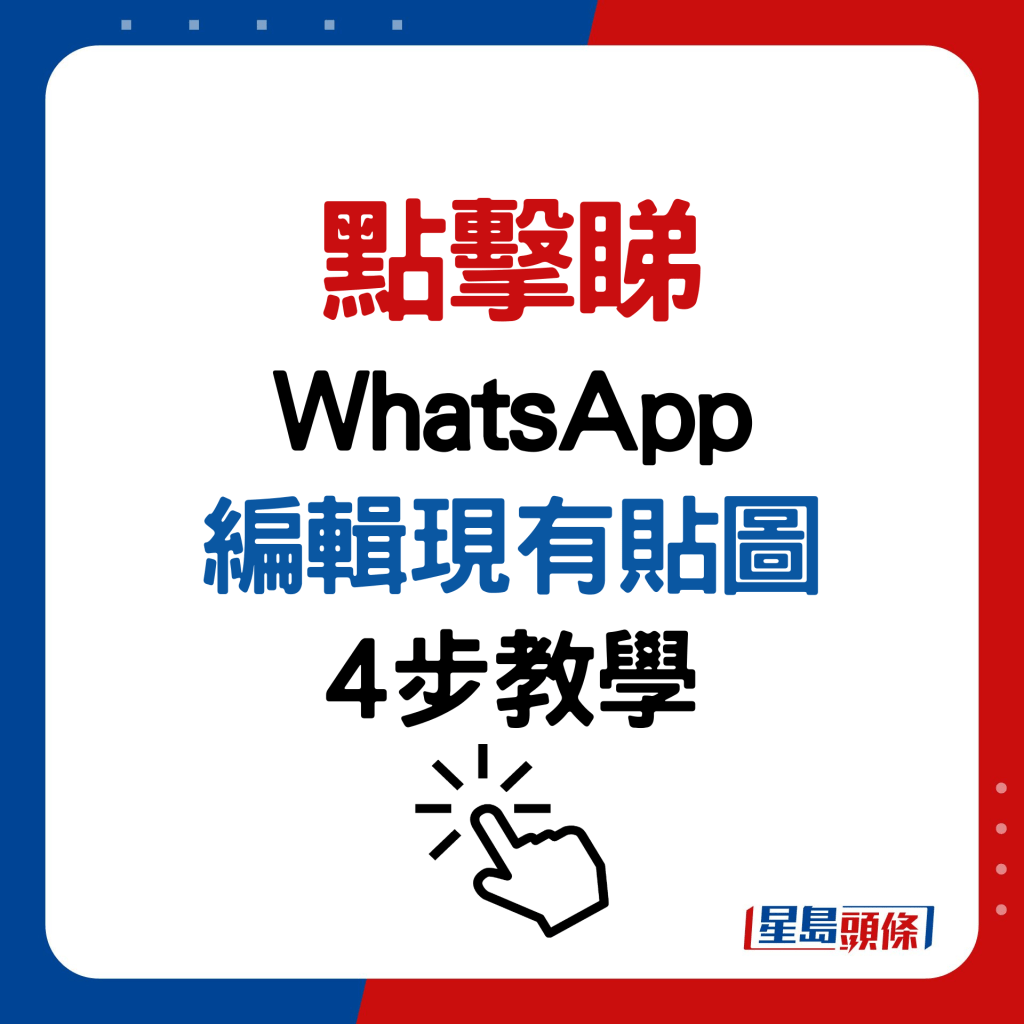
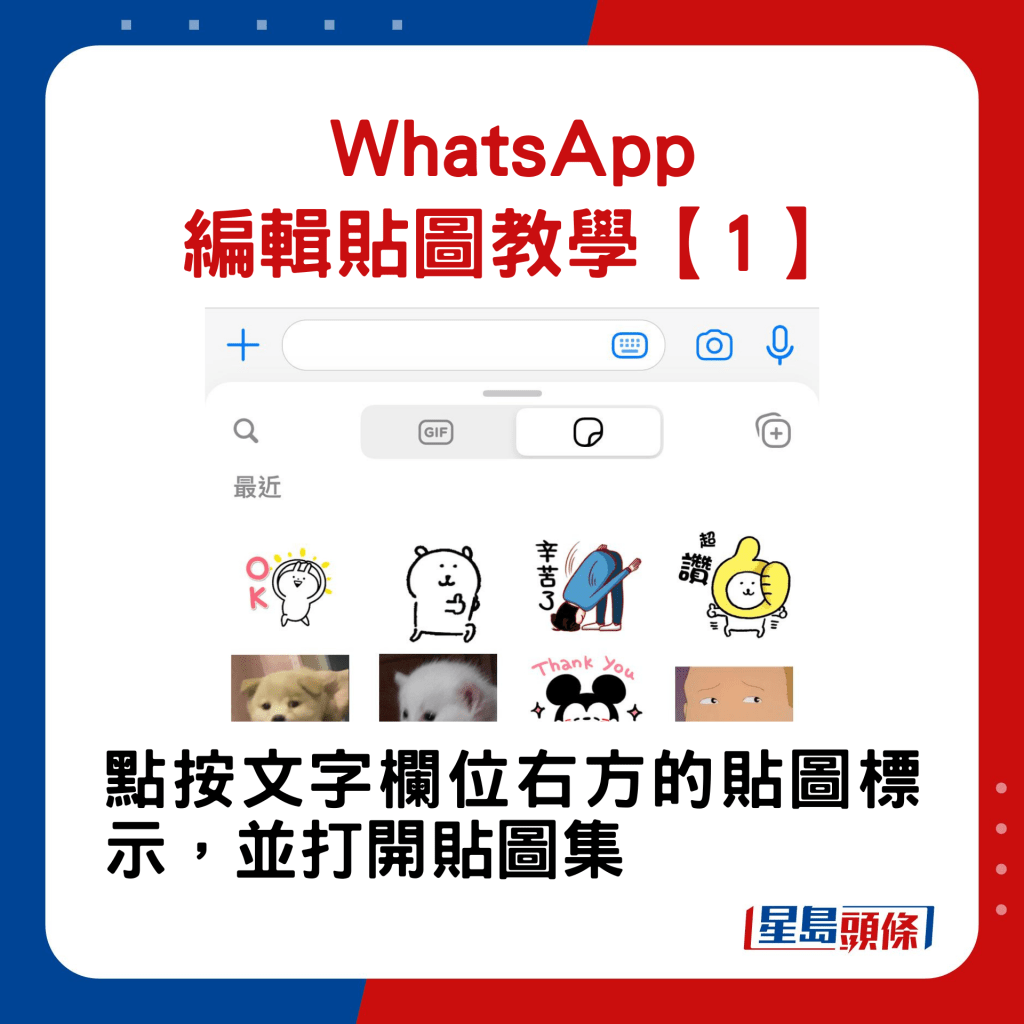


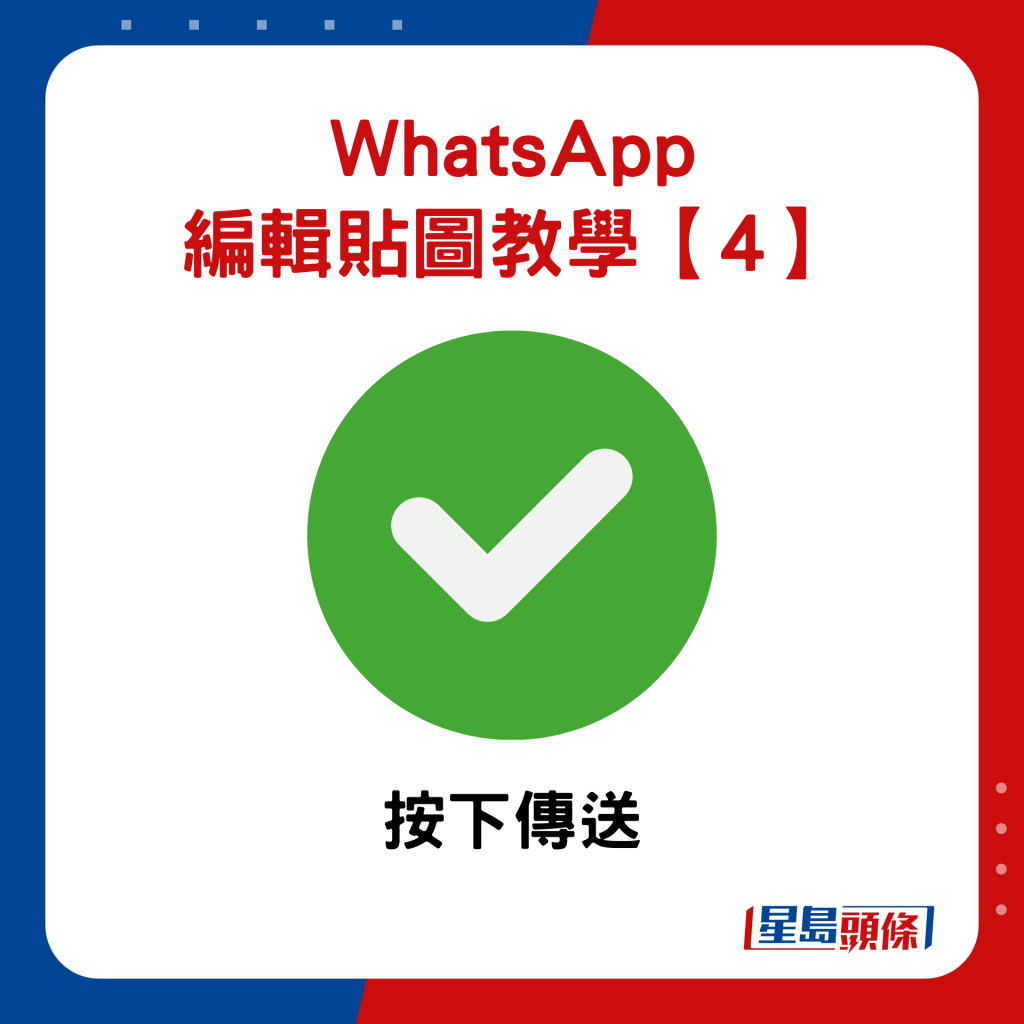
WhatsApp用家無須使用其他第三方程式,都可以在WhatsApp內自行製作、編輯及分享自製貼圖Sticker,亦可從現有貼圖中,添加文字、繪圖或加上其他貼圖,點擊圖輯看WhatsApp自製貼圖教學!
3. AI對話功能


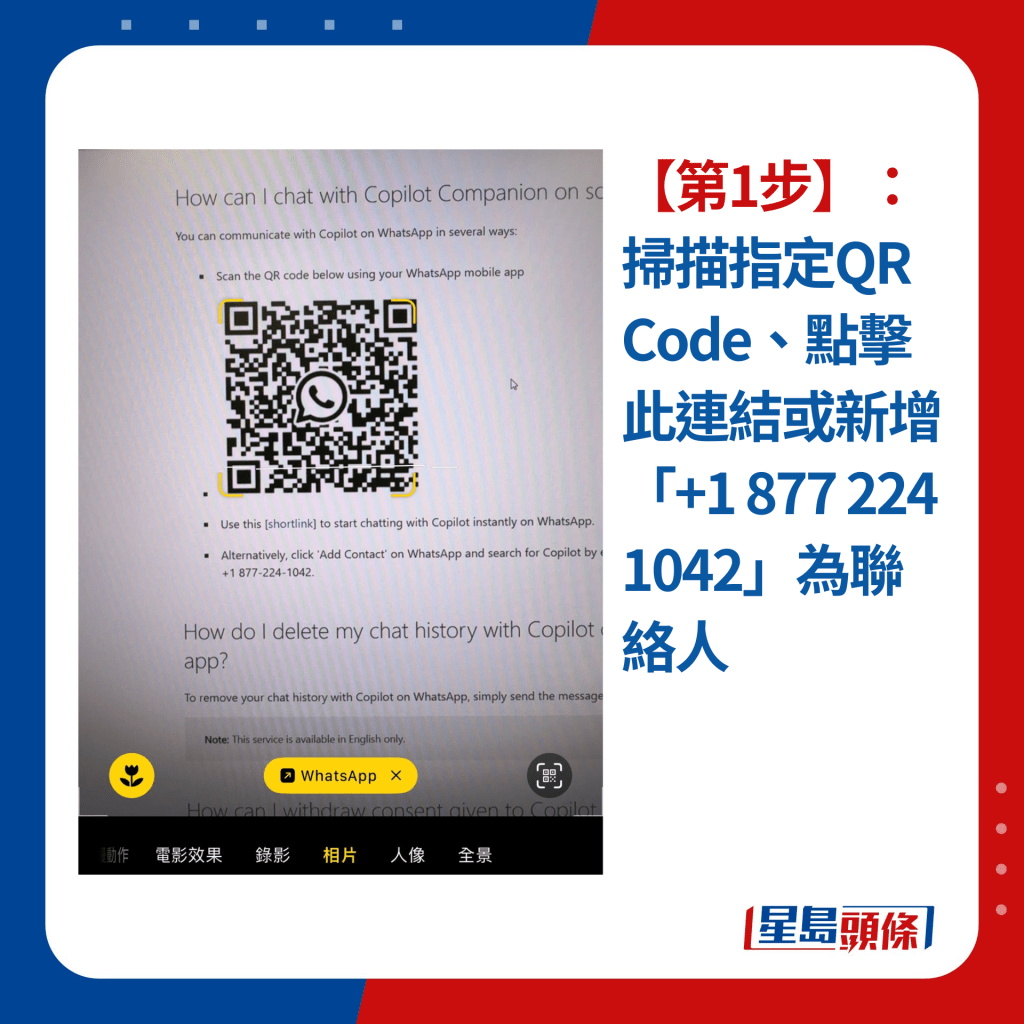
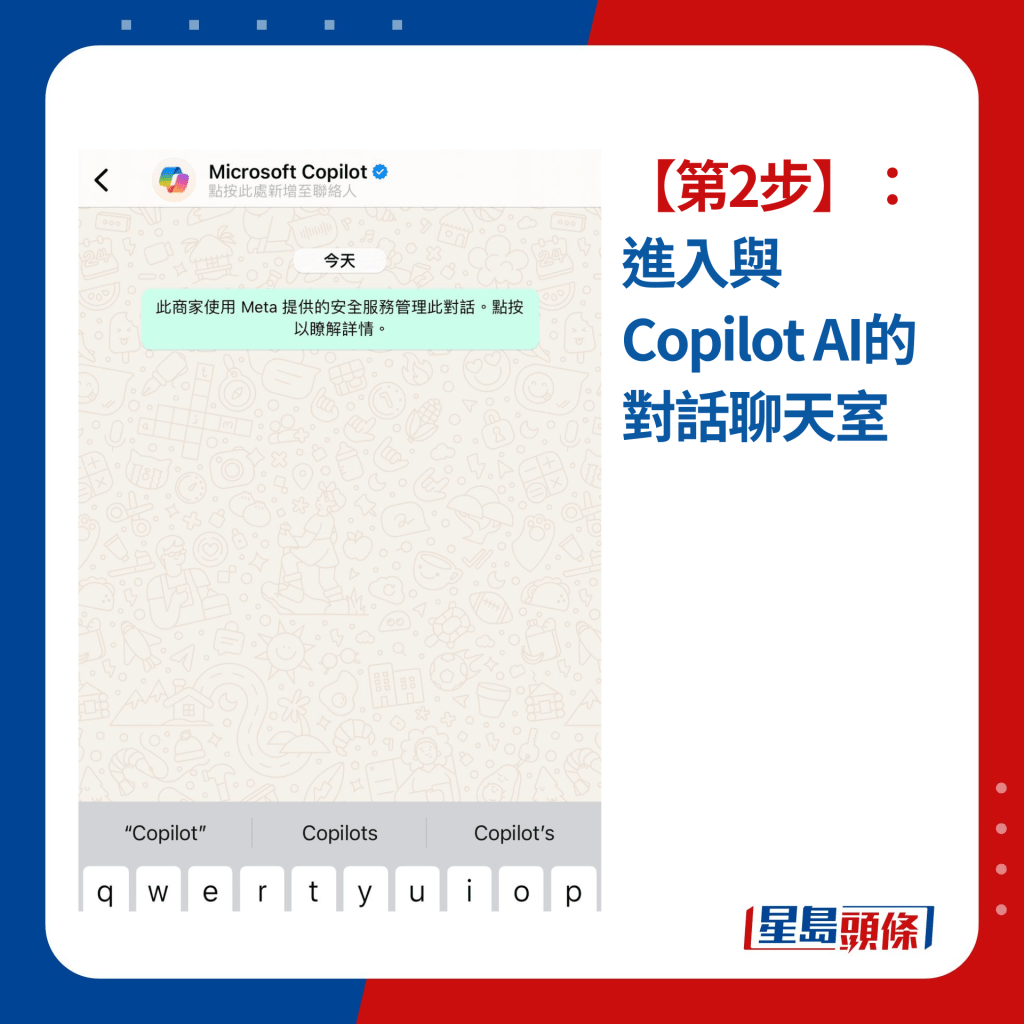
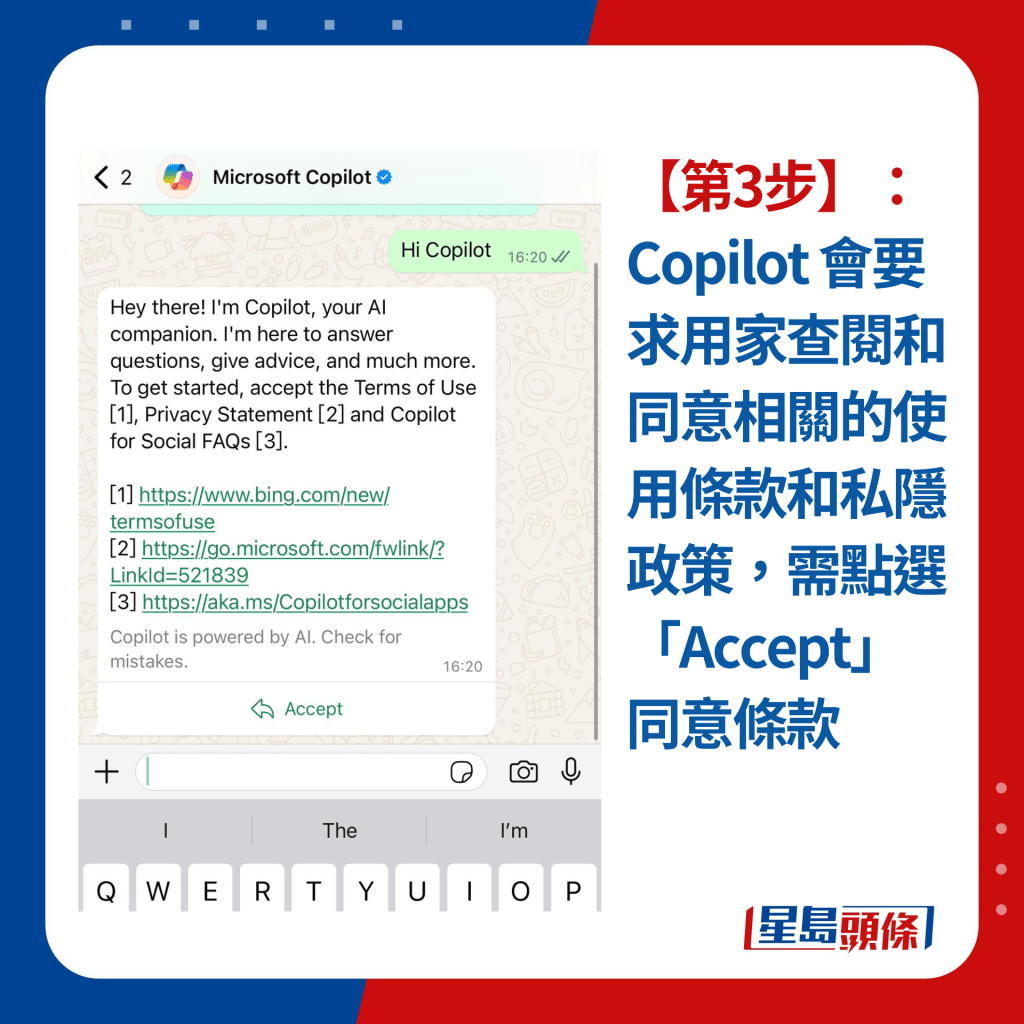
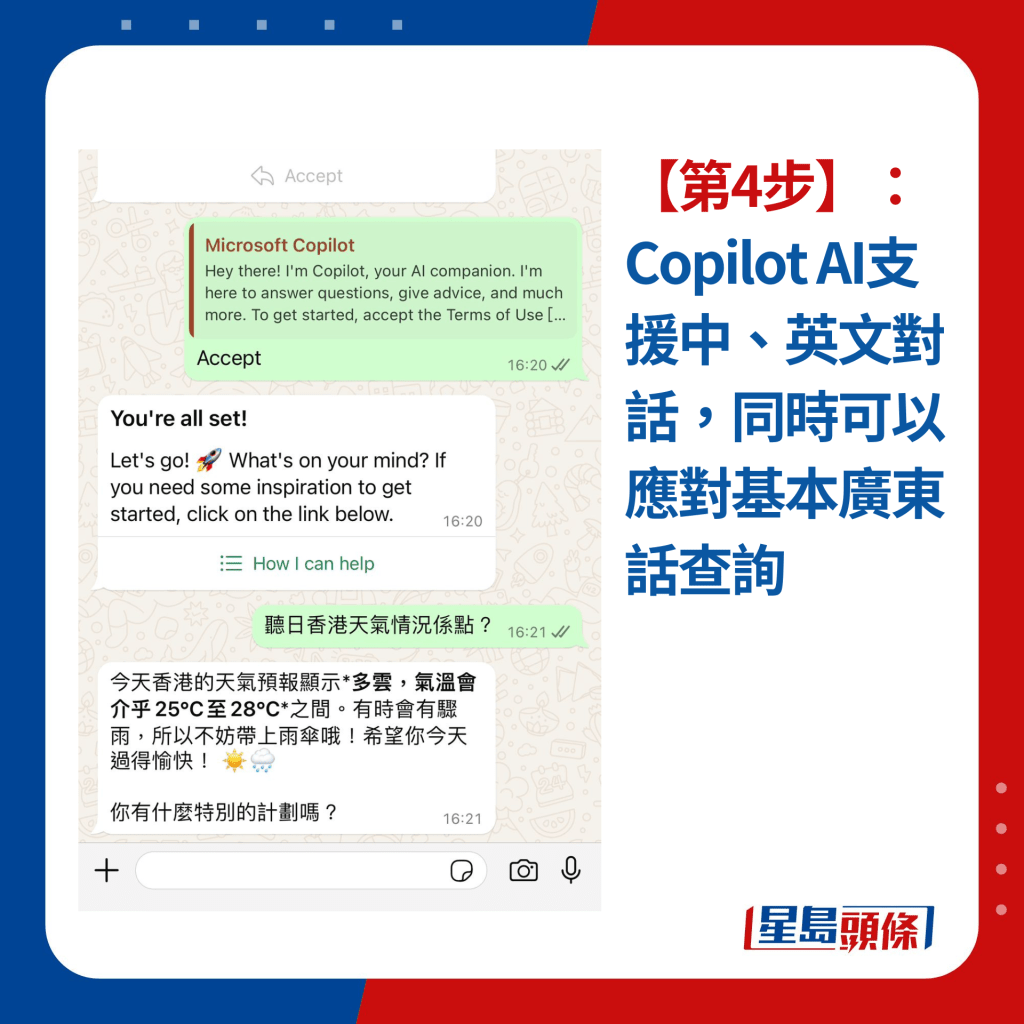
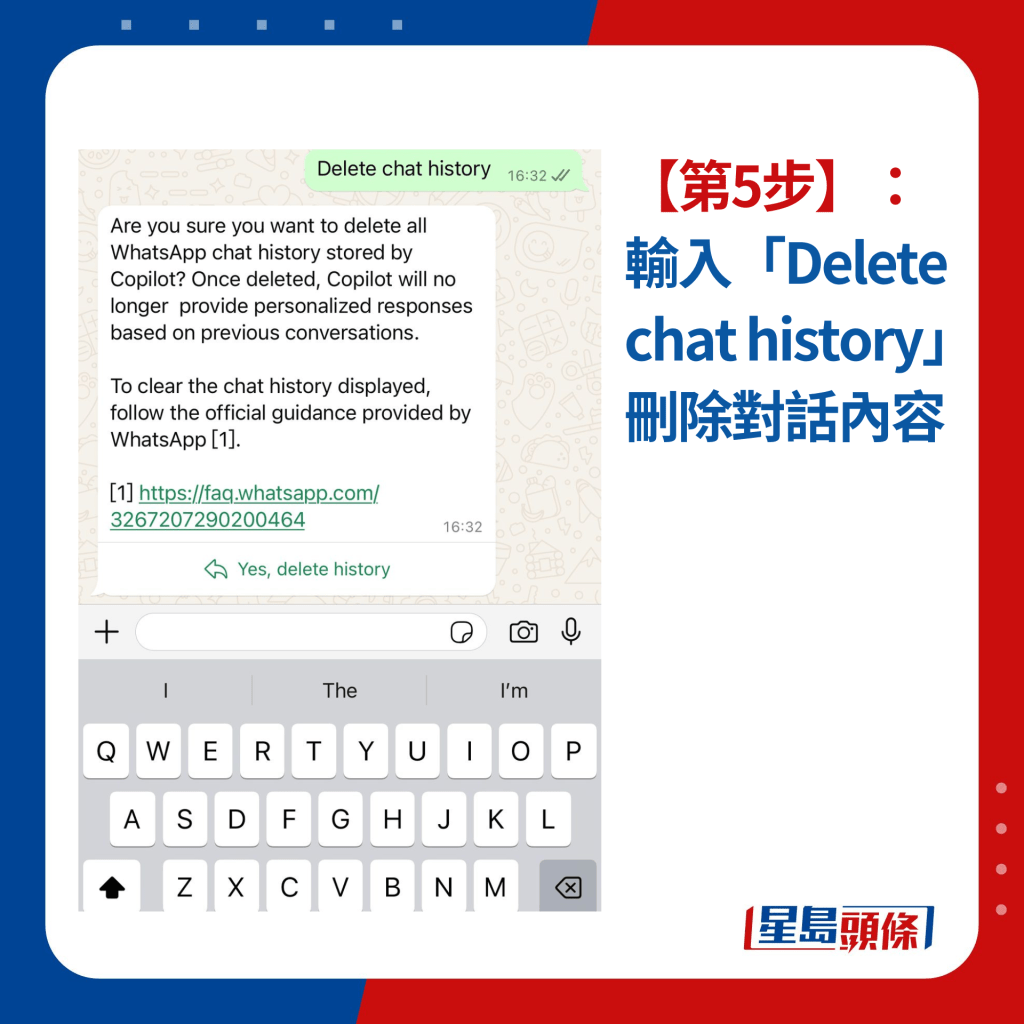
AI應用日漸廣泛,WhatsApp現時亦可使用Copilot AI,只要掃描指定QR Code、點擊此連結或新增「+1 877 224 1042」為聯絡人,即可與AI進行即時對話!只要在聊天室輸入特定指令或問題,Copilot AI就會提供分析及解答,包括搜尋資料、提供建議、安排行程等,可以應對中文及英文,為用戶提供幫助。點擊以上圖輯看與AI對話教學!
4. 錄音「閱後即焚」功能

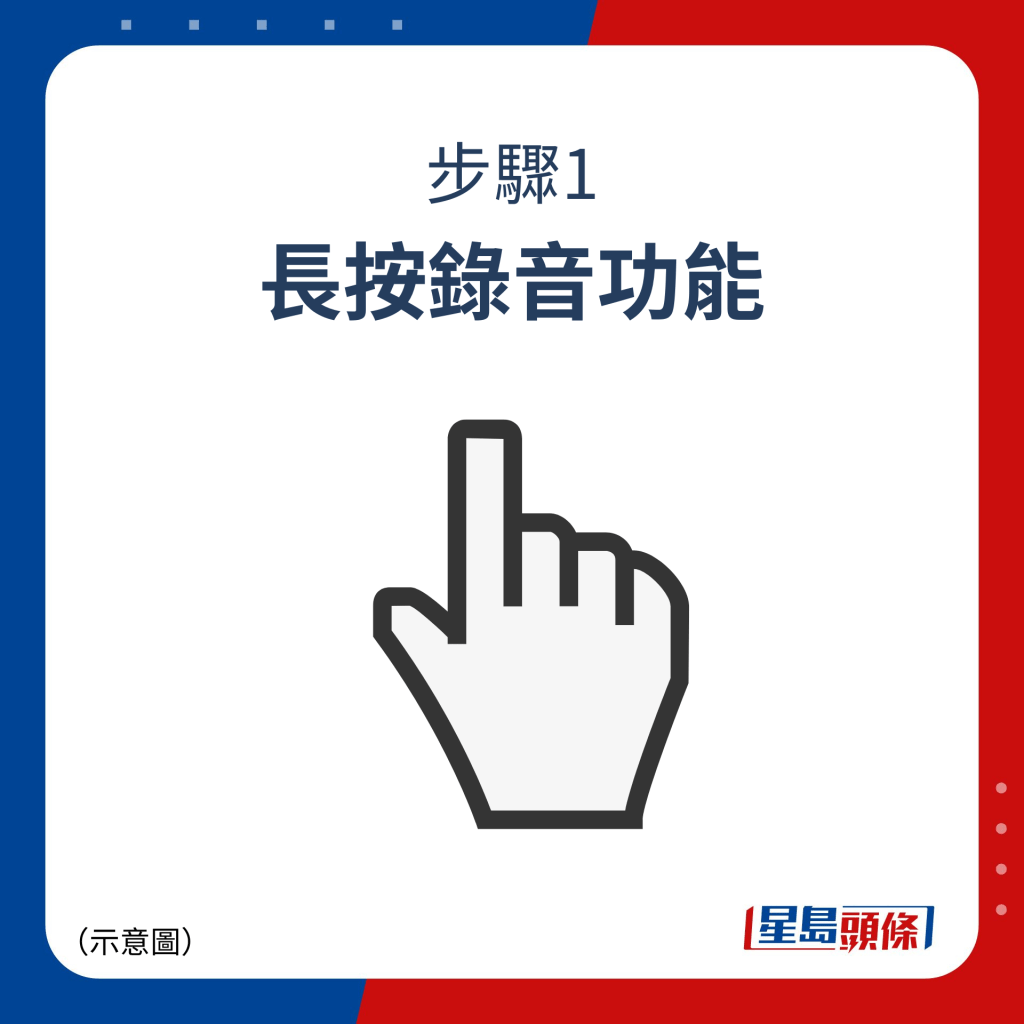
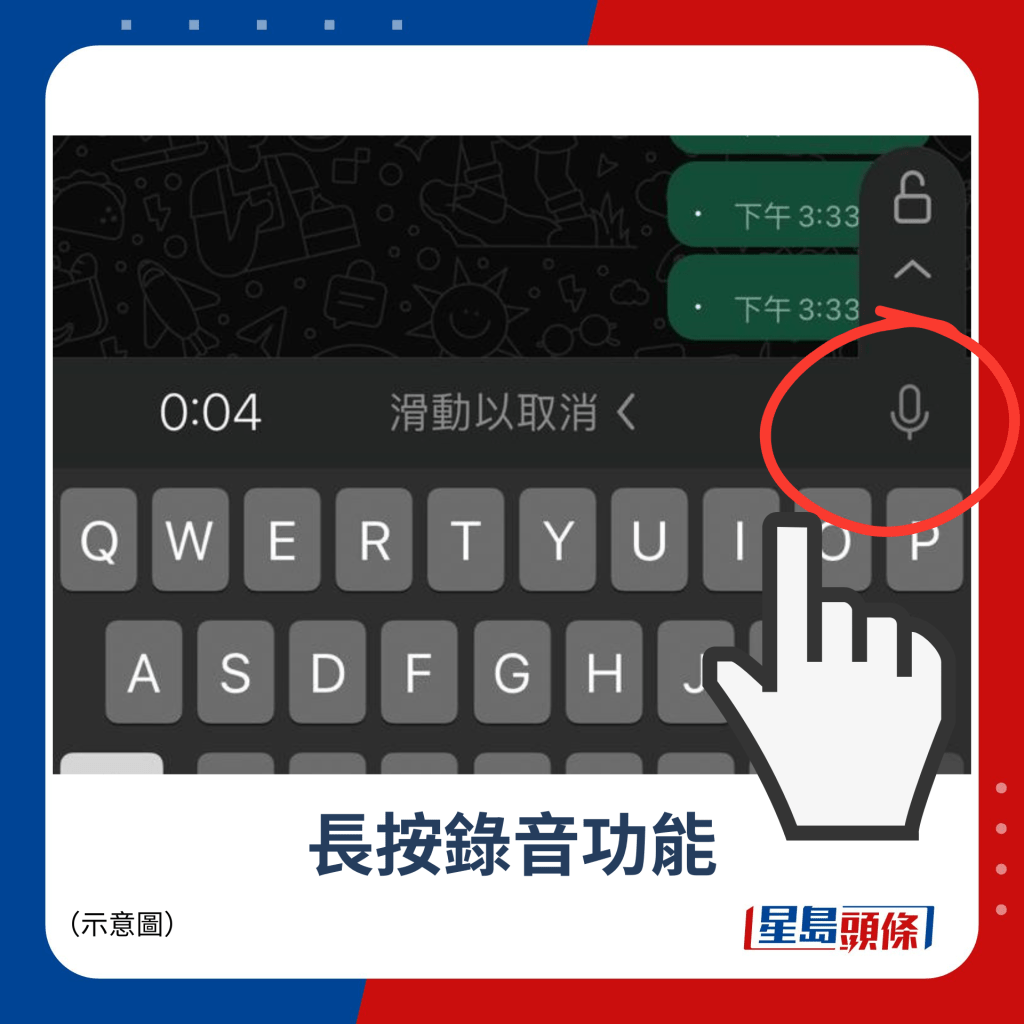

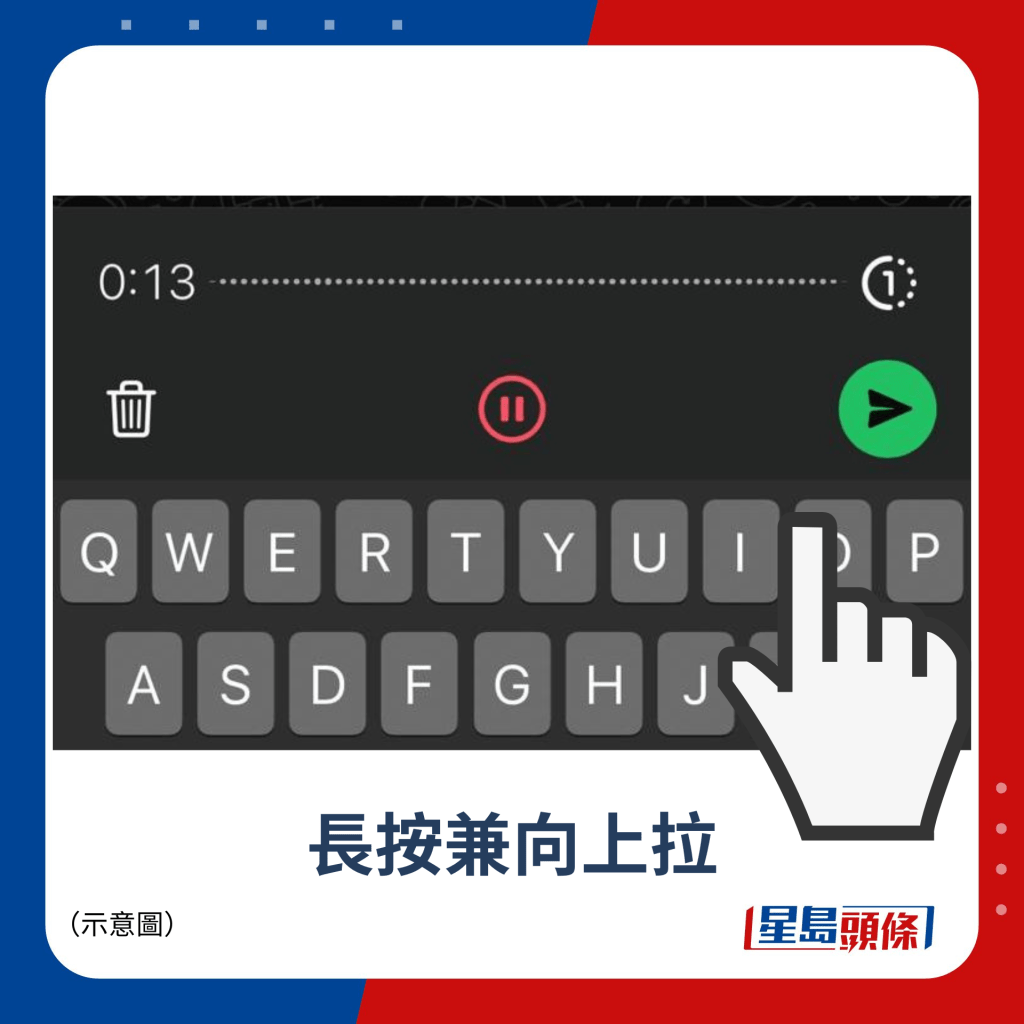
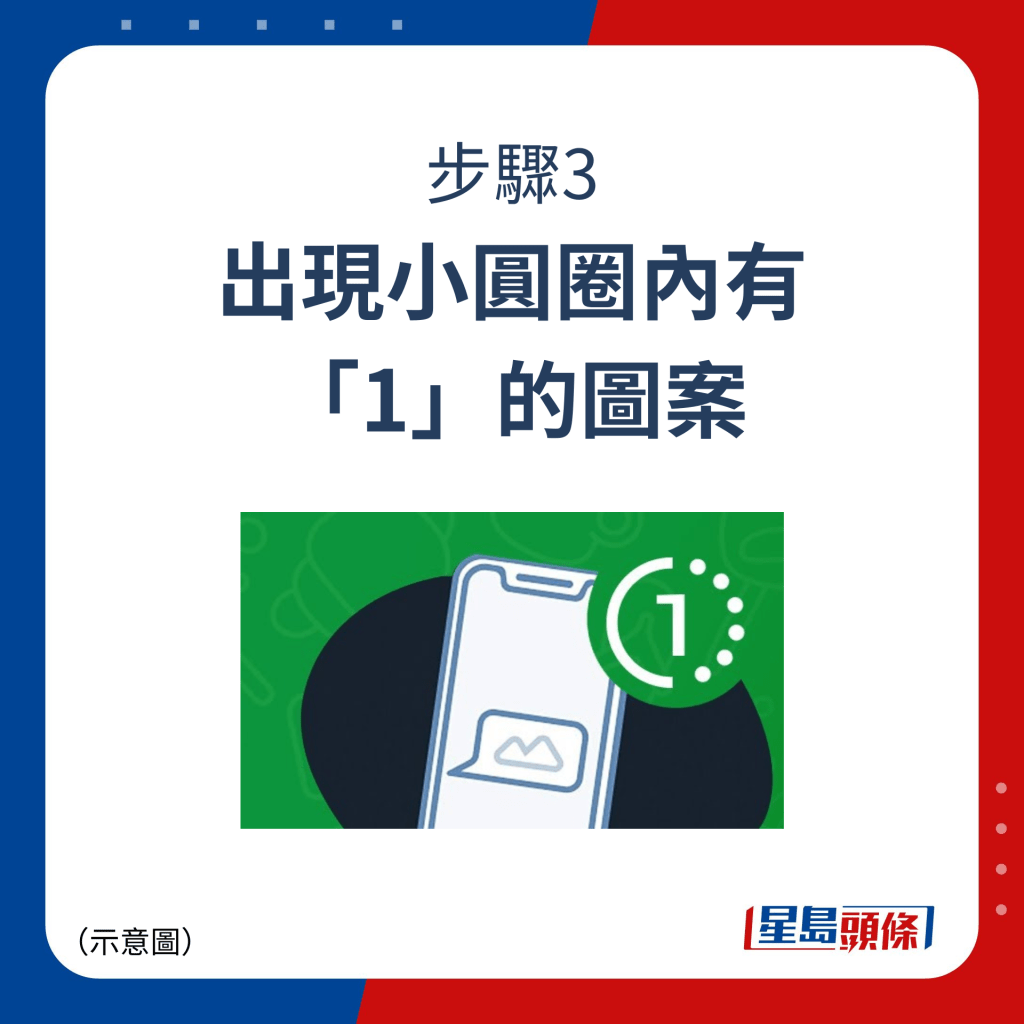
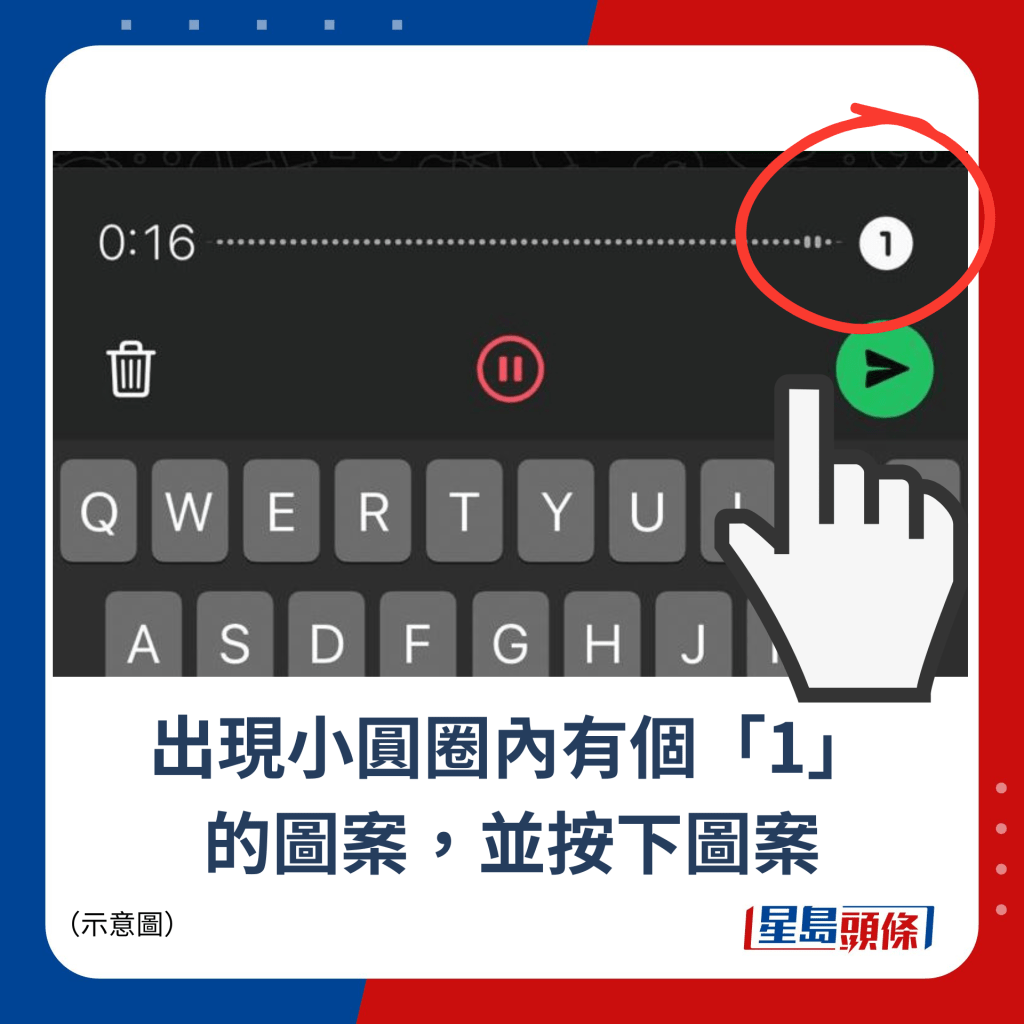
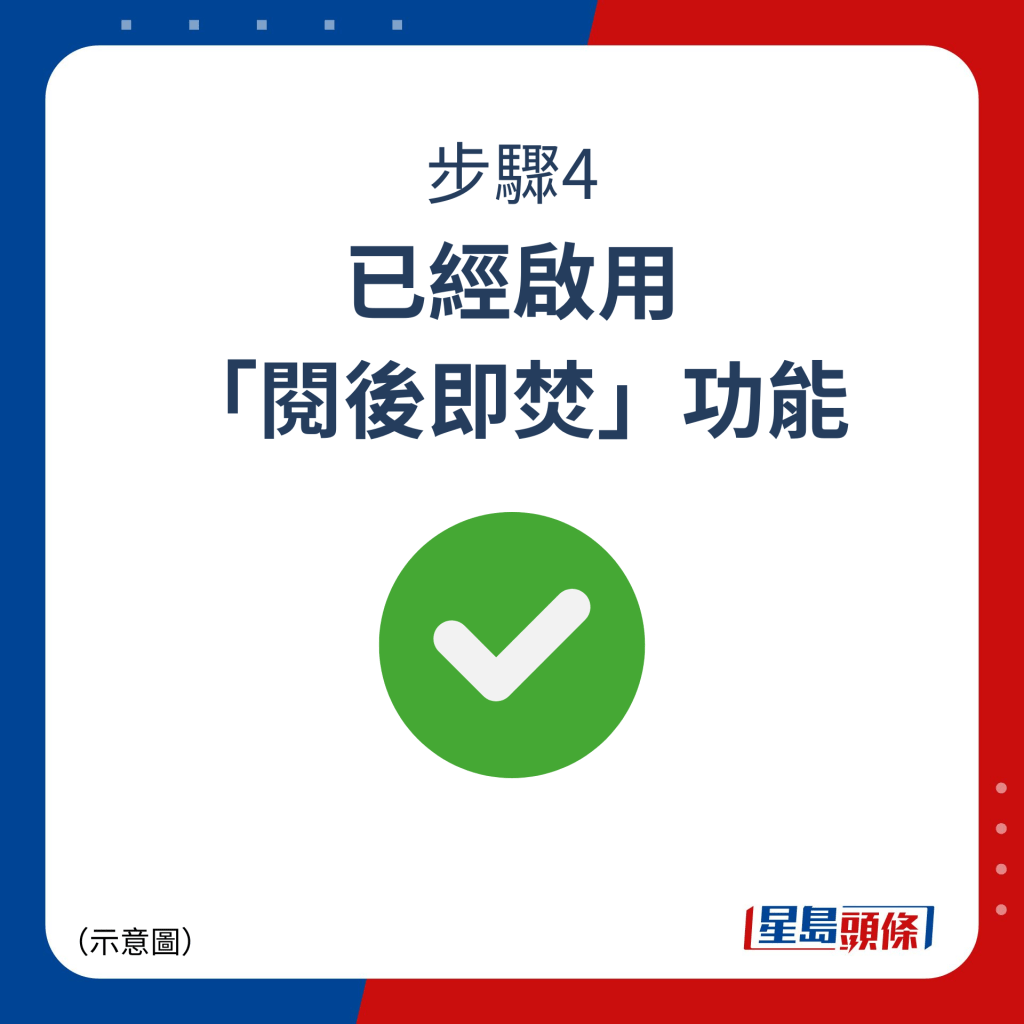
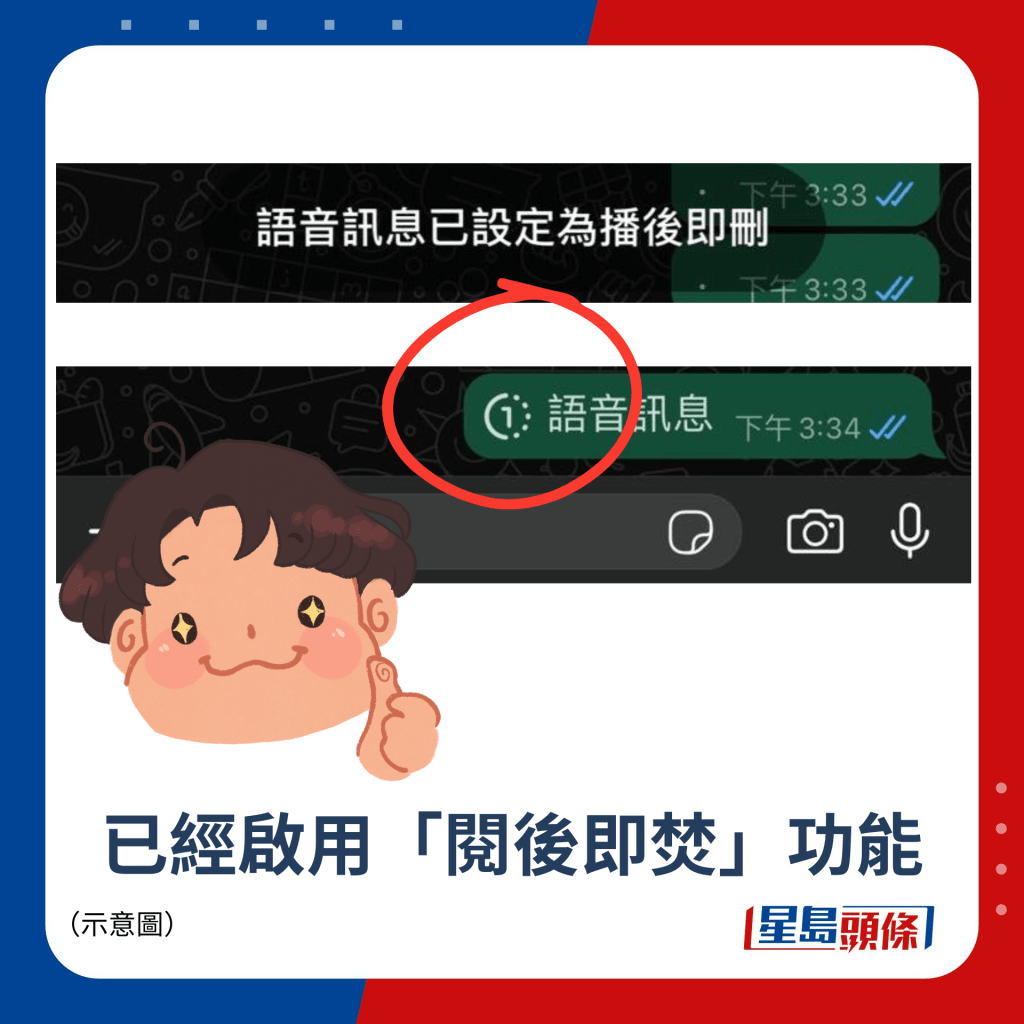
WhatsApp日前推出錄音「閱後即焚」功能,用家傳送錄音時,接收錄音的一方只能將錄音播放一次,防止錄音及語音訊息流出,減低錄音有機會被轉發傳送出去的風險!點擊圖輯看錄音「閱後即焚」功能教學!
5. 加入「最愛」對話分類
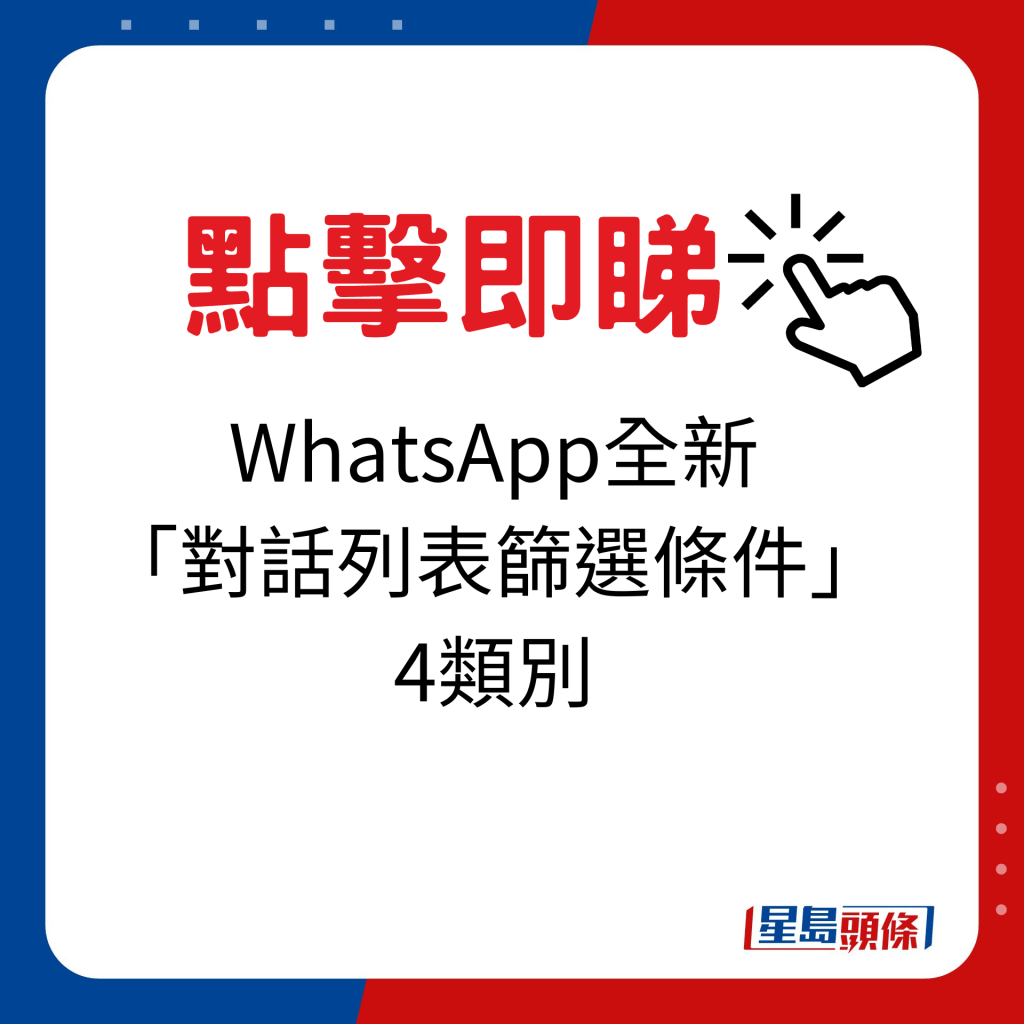

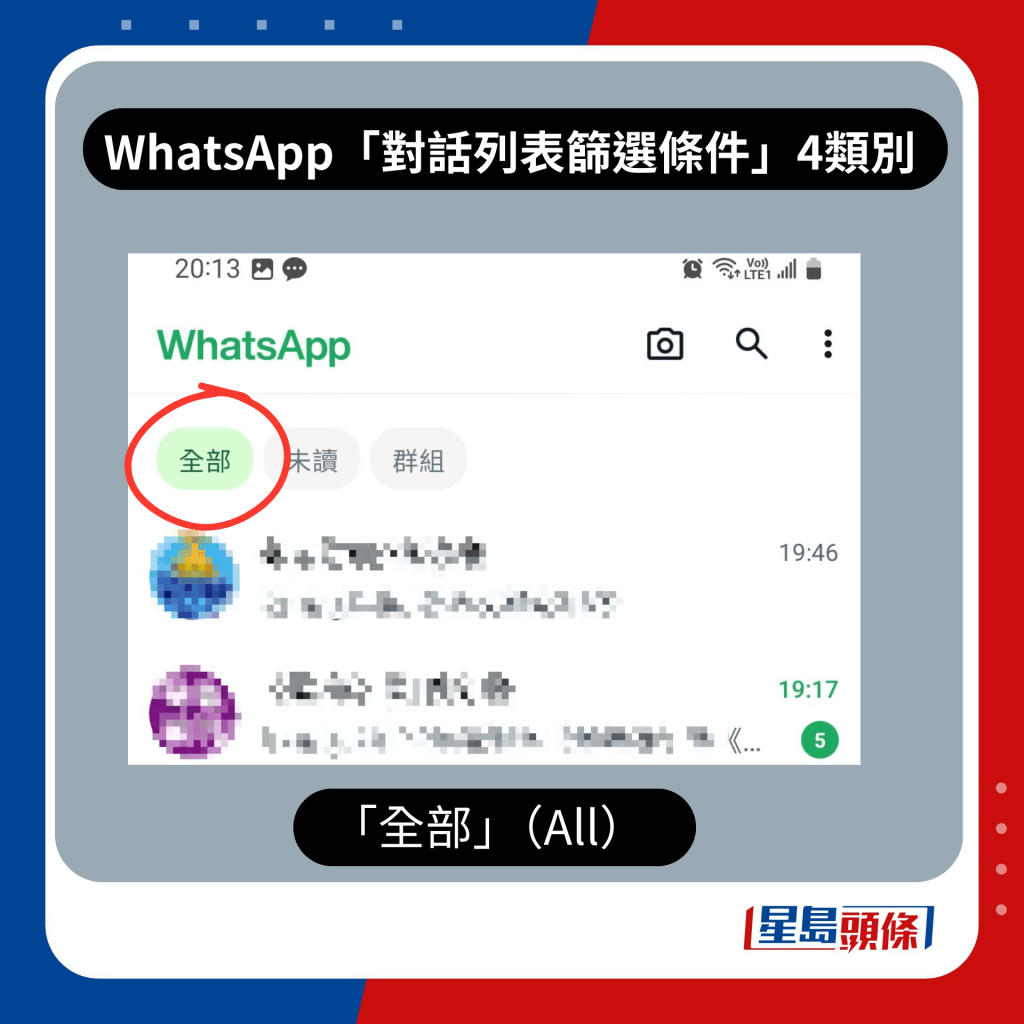
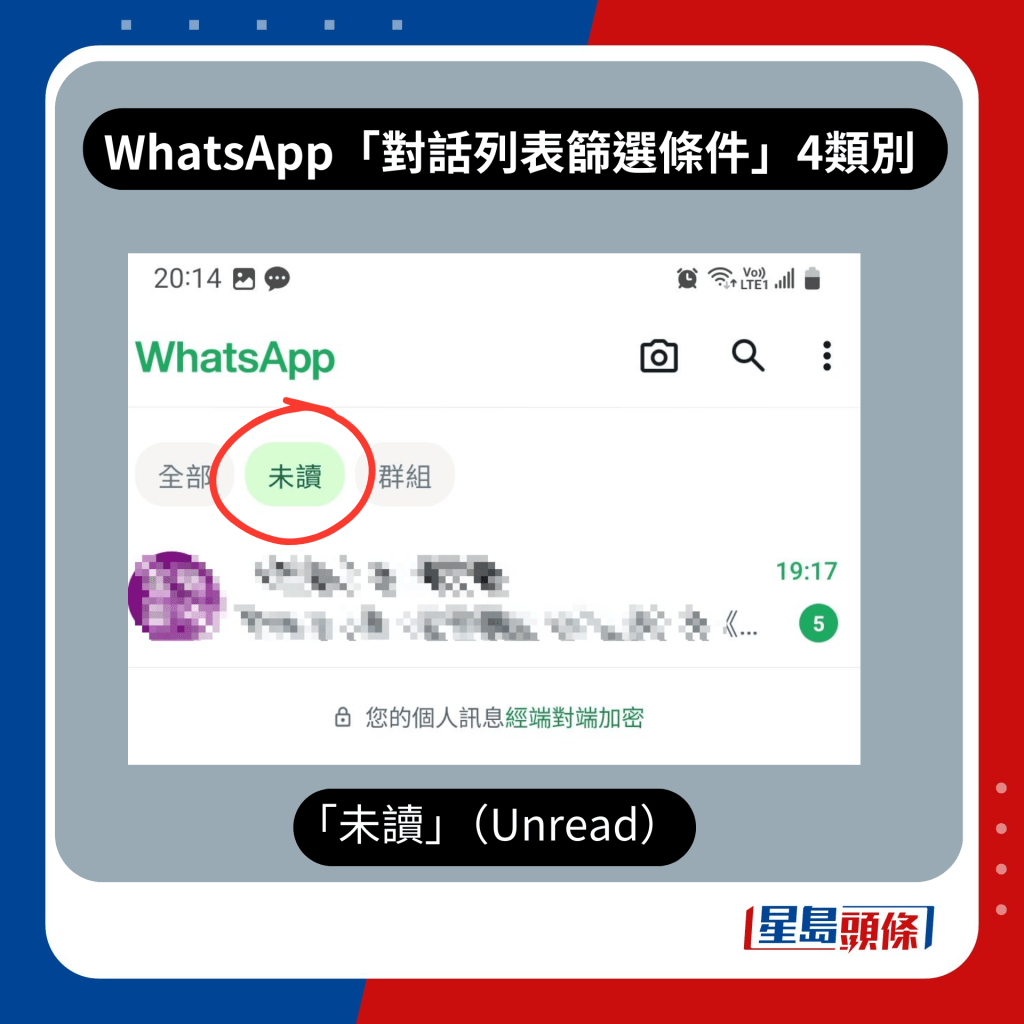
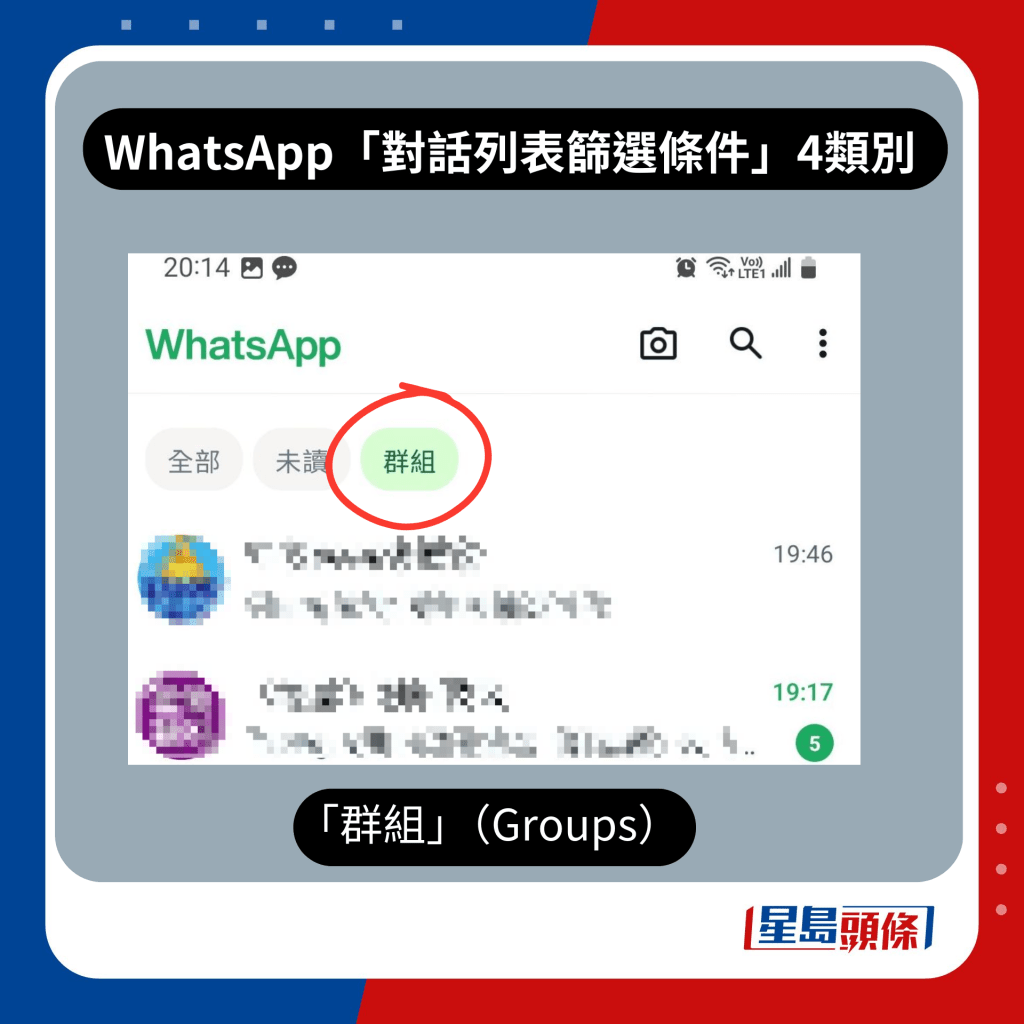
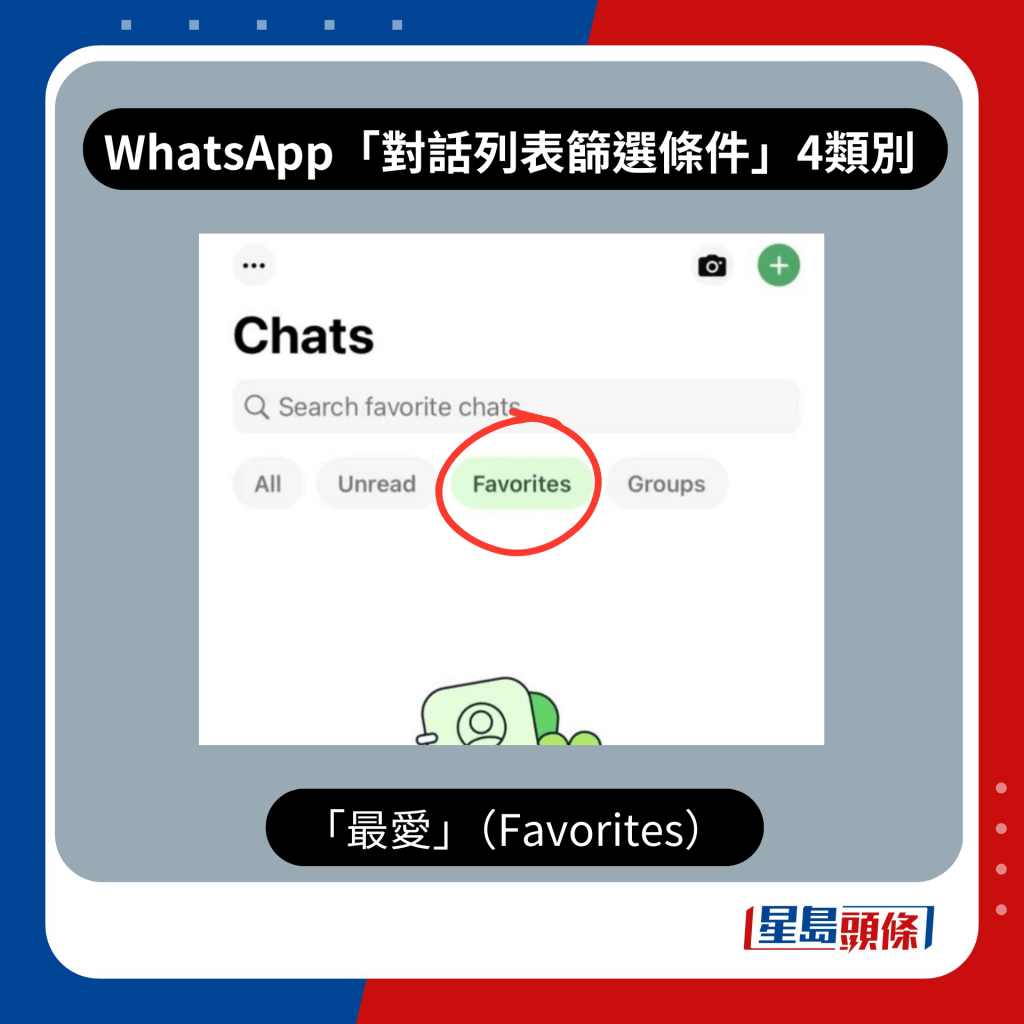
WhatsApp設有「對話列表篩選條件」功能,分別是「全部」(All)、「未讀」(Unread)、「群組」(Groups),一鍵即可以輕鬆切換,協助用戶將不同訊息類型,包括群組訊息以及未讀的訊息快速篩選出來。WhatsApp日前再推出全新的「最愛」(Favorites)分類,加入常用或重要人物或群組,避免錯過重要訊息!
延伸閱讀:WhatsApp新功能2024|新增對話篩選功能 列未讀訊息/群組訊息 1步快速尋找訊息
6. 防止IP地址流出/被追蹤

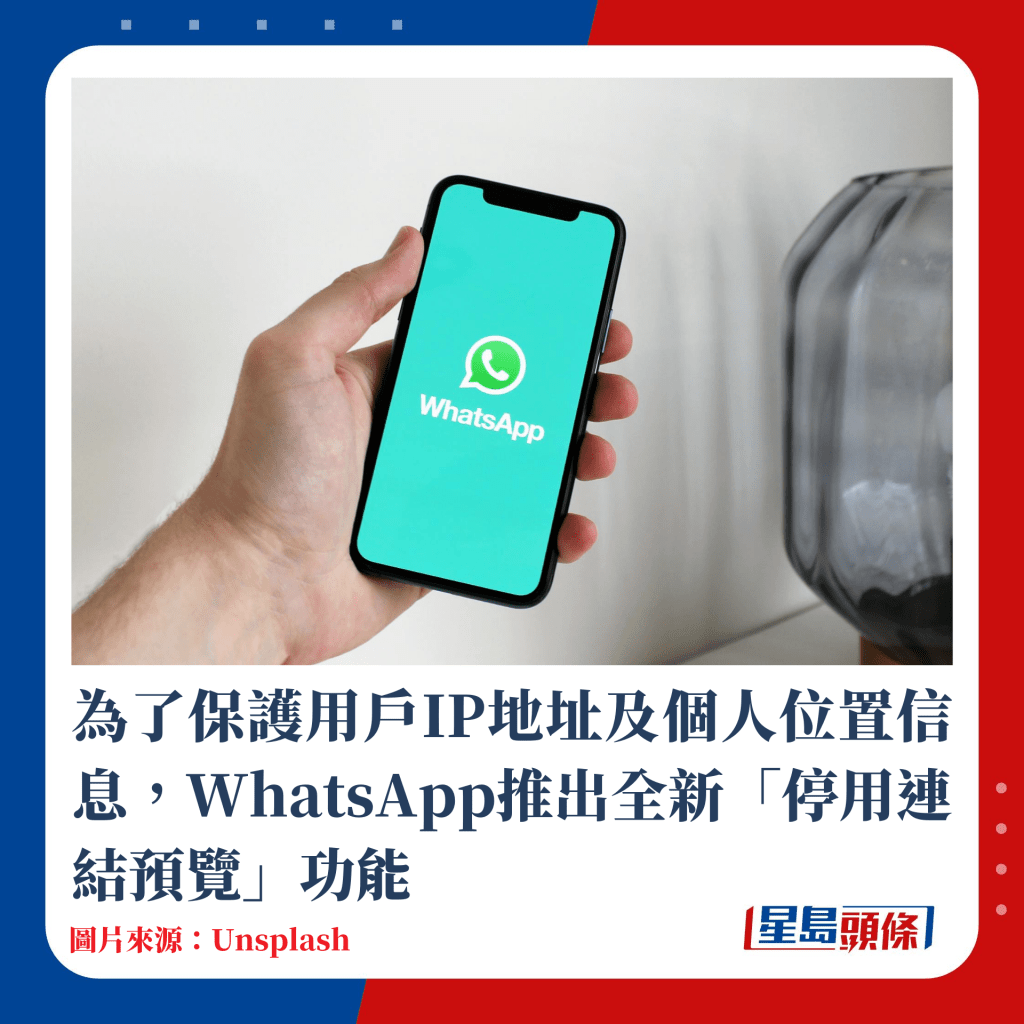
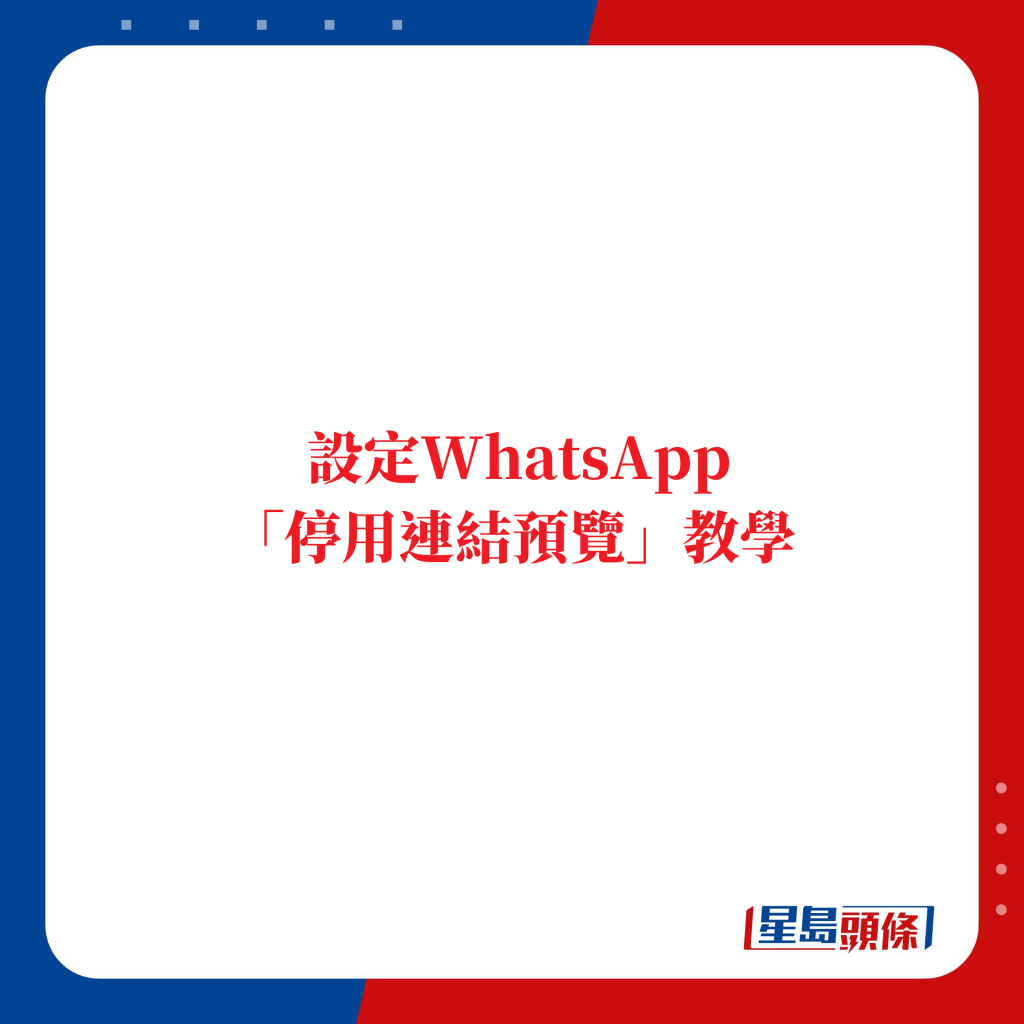
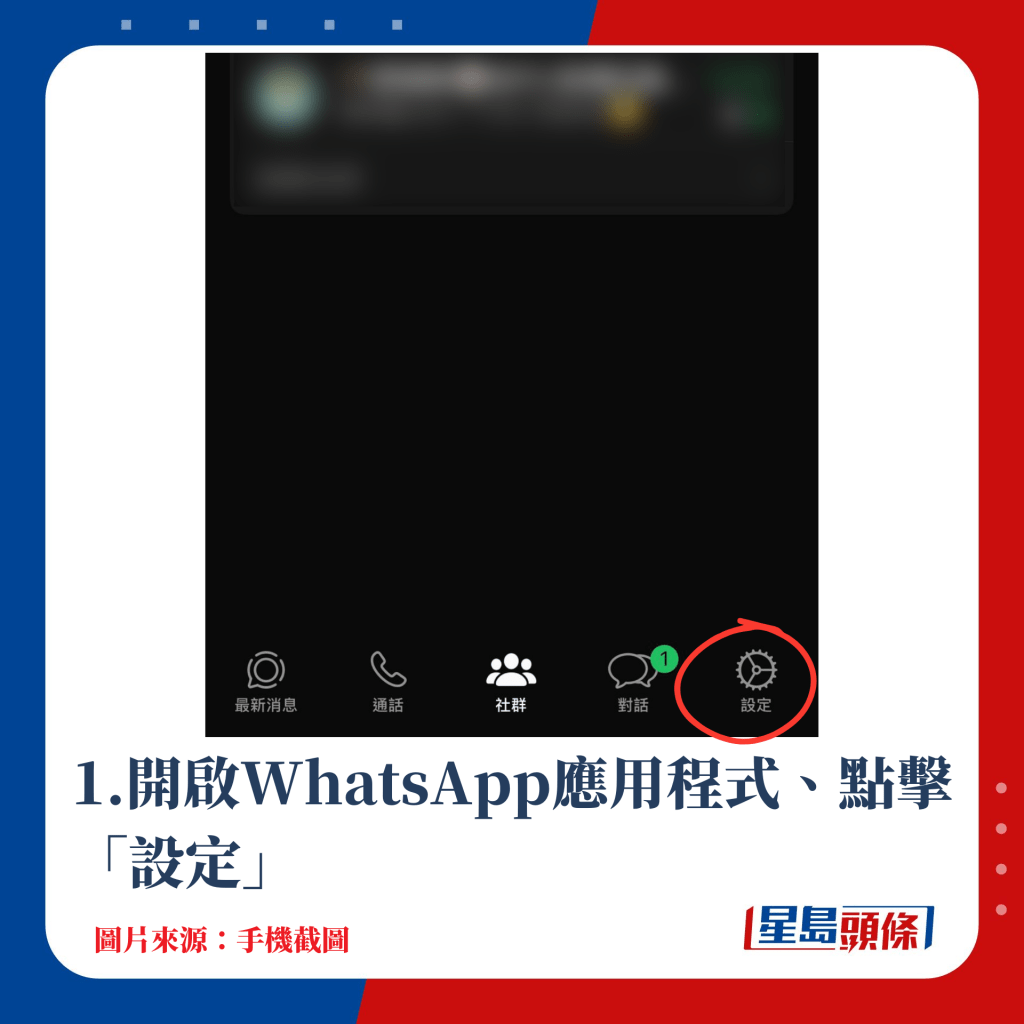
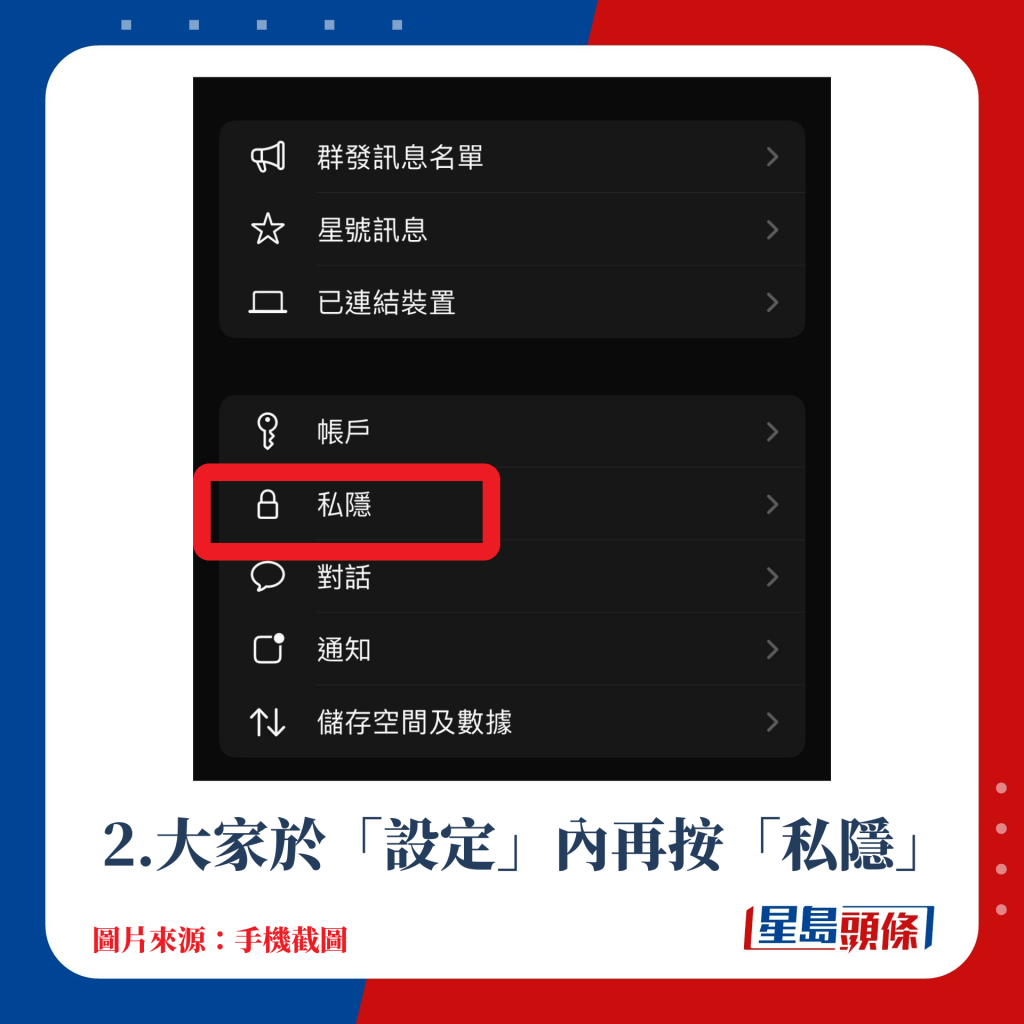
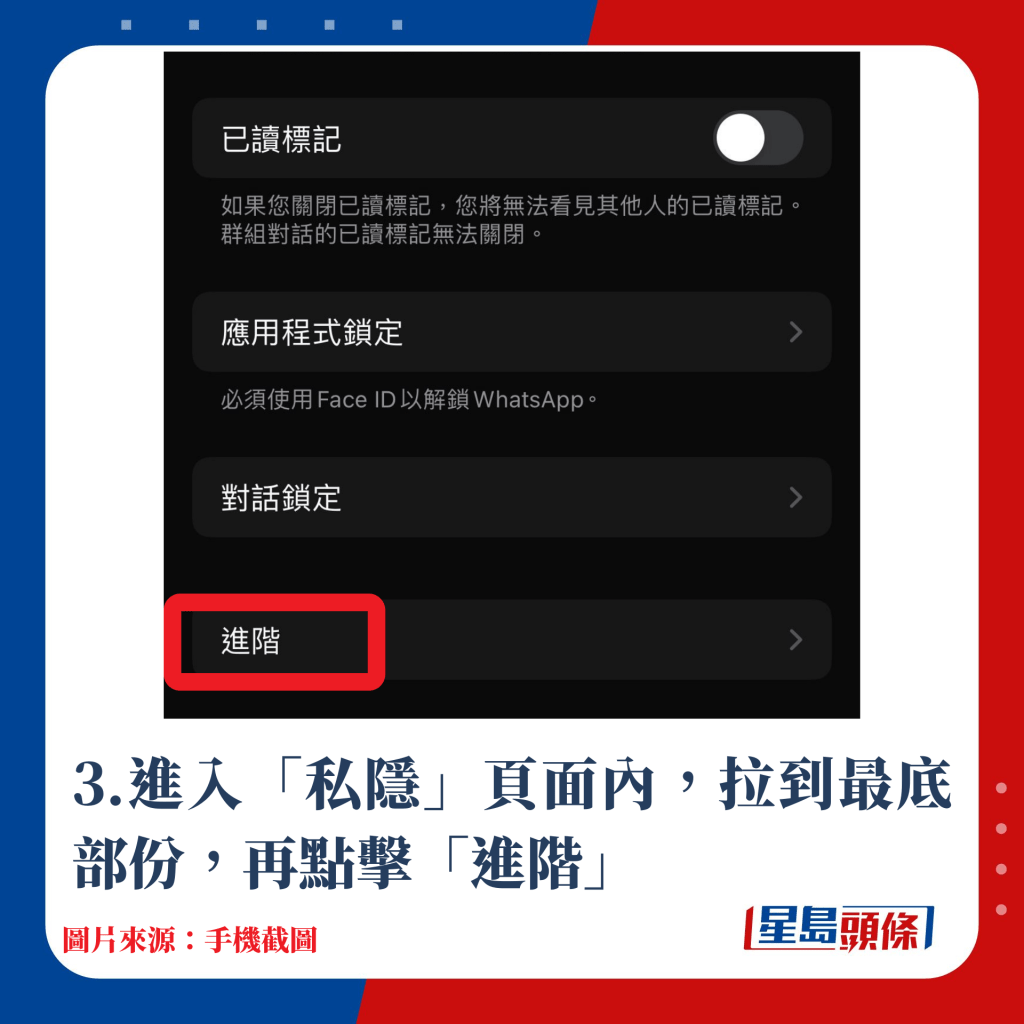
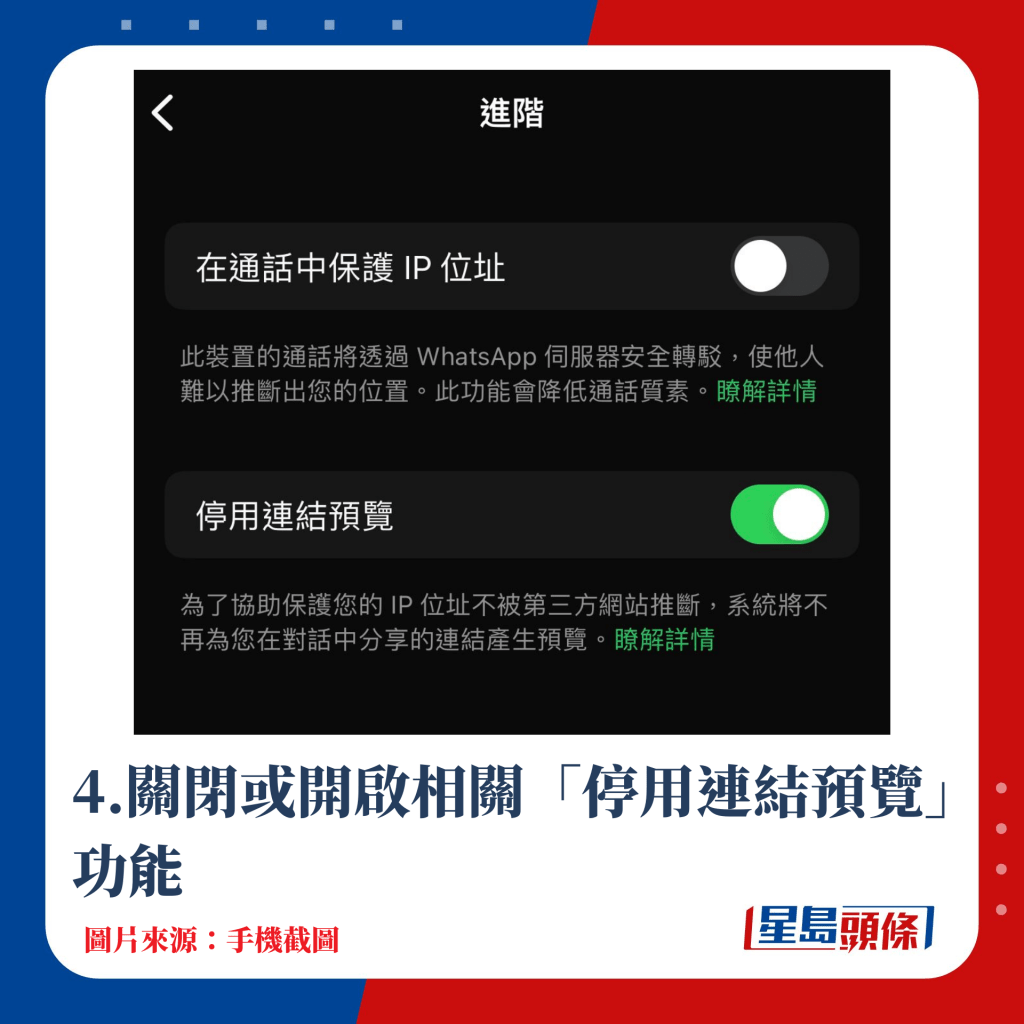
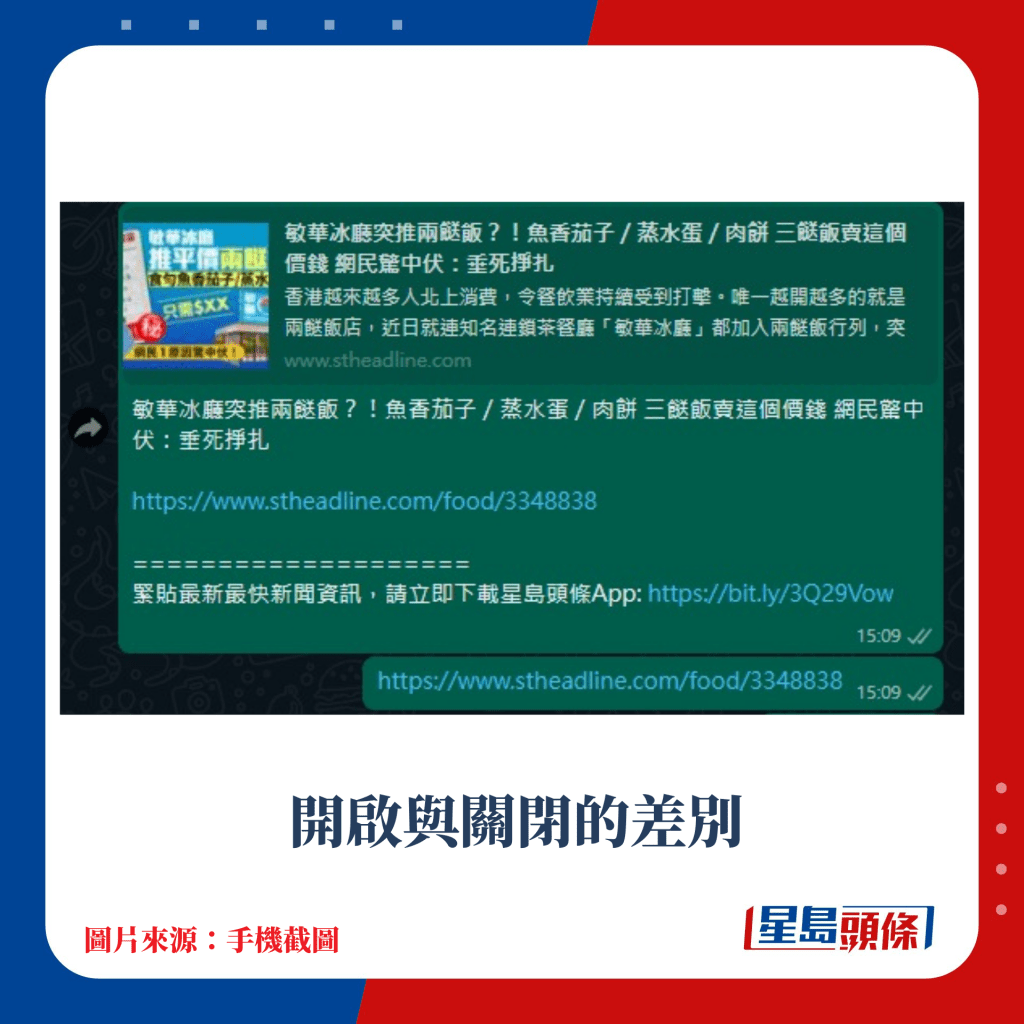

使用WhatsApp與朋友分享連結時,會自動生成預覽網站,包括標題、描述及縮圖,有機會令用戶的IP地址暴露給網站服務器,增加被追蹤的風險。WhatsApp推出全新「停用連結預覽」功能,讓用戶自行選擇是否開啟「連結預覽」,點擊圖輯看步驟!
文:LW
資料來源:WhatsApp





最新回應